Unul dintre cele mai obișnuite lucruri pe care utilizatorul le face este să taie, să copieze și să lipsească lucruri. Când tăiați sau copiați dintr-un loc într-un document în altul, nu există prea multe despre poveste; atunci când tăiați sau copiați text dintr-un site web, probabil într-un document Word, lucrurile devin mai lipicioase, pentru că uneori doriți ca textul copiat să pară așa cum a făcut-o pe site și uneori pur și simplu doriți să se potrivească perfect cu ceea ce scrieți deja.
Microsoft nu a fost orb la acest lucru și ne-a oferit câteva opțiuni pentru tăiere, copiere și lipire în Word 2007 cu butonul Lipire pe panglica principală. Recunoscând că ceea ce făcuseră până acum nu era suficient, Microsoft a făcut un pas înainte în versiunile mai noi ale Word, oferindu-le utilizatorilor o previzualizare mult mai bună despre ceea ce vor obține atunci când aleg o anumită opțiune.
Funcția Paste a cuvântului Word poate fi accesată în două moduri diferite; prima este făcând clic pe butonul din dreapta al mouse-ului în locul în care doriți să lipiți ceva.
Notă: Veți primi toate opțiunile de lipire afișate numai dacă ați evidențiat și copiat anterior un text dintr-o altă sursă care conține text non-standard.

Alt mod este să dați clic pe pictograma Lipire de pe panglica principală:
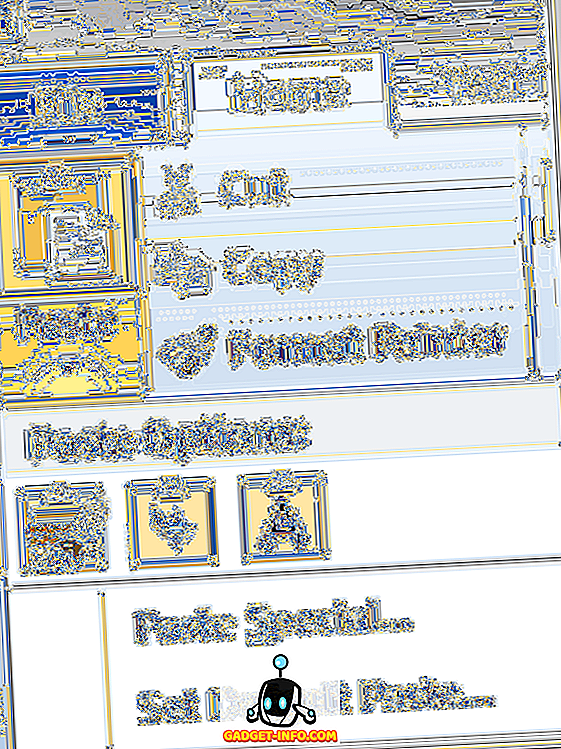
Notă: Pentru ca toate pictogramele să apară în meniul drop-down, trebuie să copiați mai întâi un text non-standard dintr-o altă sursă.
Personalizați opțiunile de inserare în Word
Rețineți opțiunea Setare setare implicită care a fost adăugată în partea de jos a meniului derulant:
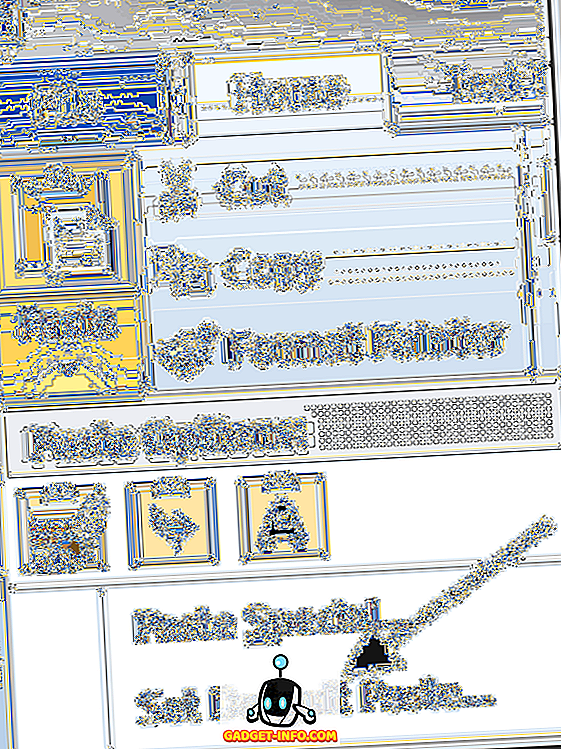
Dacă faceți clic pe el, va apărea o fereastră pentru setarea valorilor implicite pentru o multitudine de opțiuni Word: Trebuie doar să examinăm setările implicite pentru Cut, copy and paste :
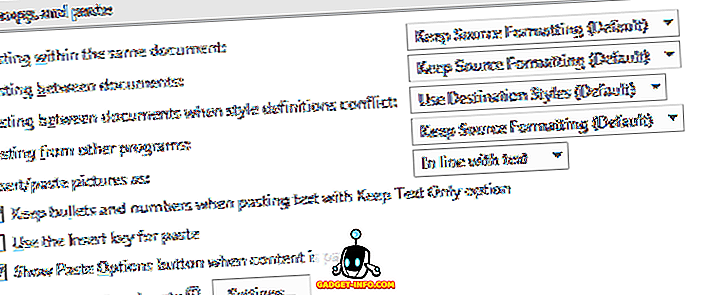
Setarea valorilor implicite pentru momentul în care inserați ceva, este de fapt o afacere mai mare decât s-ar părea. Spuneți, de exemplu, că ați folosit pentru a utiliza Ctrl-C și Ctrl-V pentru a copia și a lipi lucruri de pe site-uri web în documentele Word; în mod normal, setarea implicită este aceea de a lipi ceea ce a fost copiat în starea sa naturală, adică cu toate formatele web existente.
Dacă schimbați setarea prestabilită pentru Pictură între documente și Pictură de la alte programe la Păstrarea numai a textului, puteți salva pasul suplimentar de a elimina manual formatul, copiind totul în Notepad și copiind de acolo.
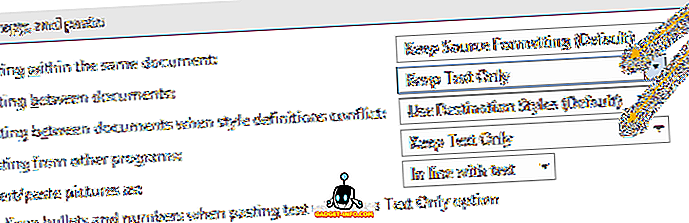
În orice caz, odată ce setați valorile prestabilite așa cum doriți, utilizarea funcției Lipire funcționează la fel, indiferent de modul în care îl accesați. Pentru ao folosi, copiați mai întâi unele texte și / sau grafice formate dintr-un site web:
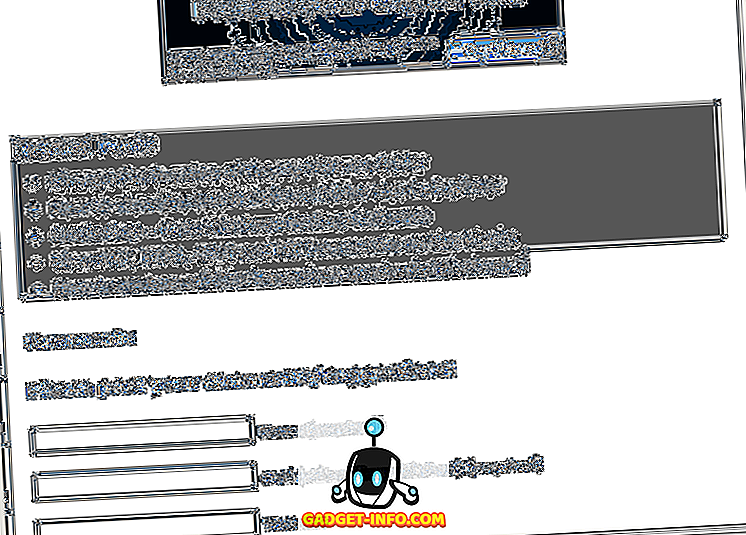
Apoi, deschideți sau reluați lucrul la un document din Word, apoi alegeți un loc în document pentru a lipi lucrurile pe care le-ați copiat făcând clic în document; apoi faceți clic pe pictograma Lipire . Ar trebui să observați imediat că lucrurile arată diferit; în loc de alegeri de cuvinte, există acum icoane.
Pentru a vedea cum funcționează aceste pictograme, glisați ușor mouse-ul peste diferitele opțiuni. Mutarea de la stânga la dreapta reprezintă pictogramele: Keep Formatting Sources, Merge Formatting și Keep Text Only. Ar trebui să puteți vedea ce va arăta materialul lipit în documentul dvs., în timp ce mutați cursorul peste cele trei pictograme.
Păstrați formatarea sursei:
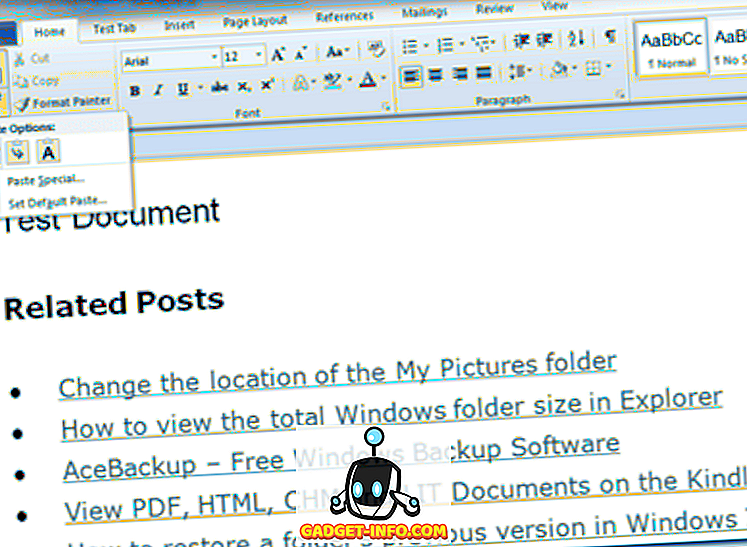
Merge Formatare:
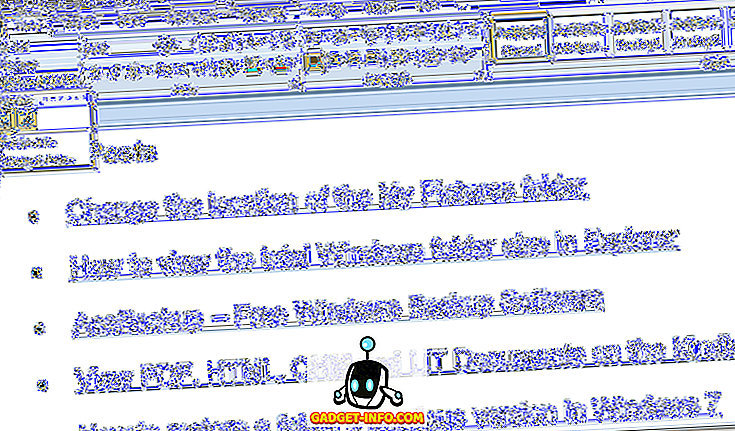
Păstrați numai text :
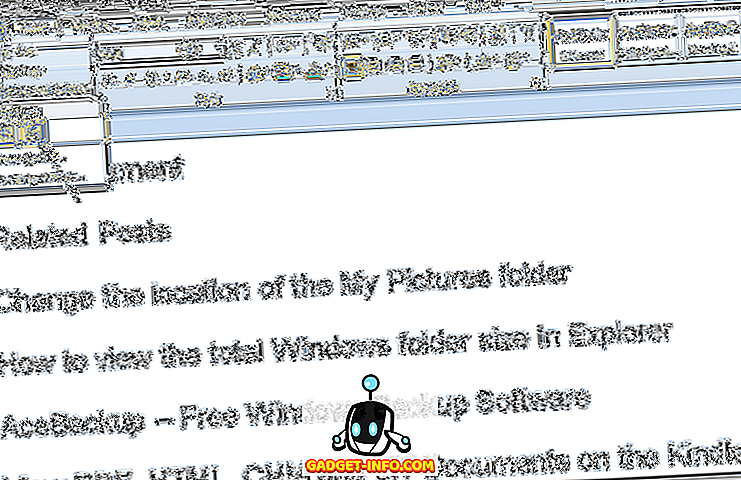
Pentru a lipi efectiv materialul copiat, faceți clic pe cel dorit și materialul copiat va fi inserat în documentul dvs. în formatul pe care l-ați ales (în acest caz, Mențineți formatarea sursei ).
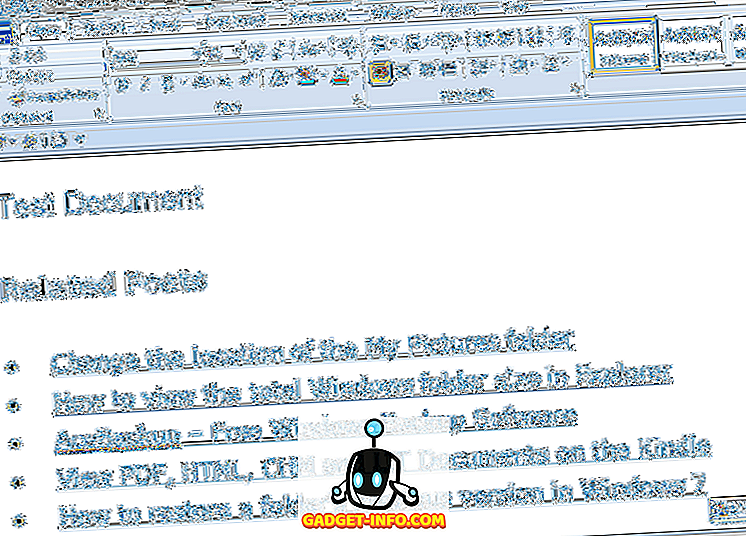
Noul instrument bazat pe icoane Paste cu previzualizare ar trebui să facă tăierea, copierea și inserarea unei sarcini mult mai ușoare pentru oricine care face o mulțime de text în mișcare de la diferite aplicații în Word. Bucurați-vă!
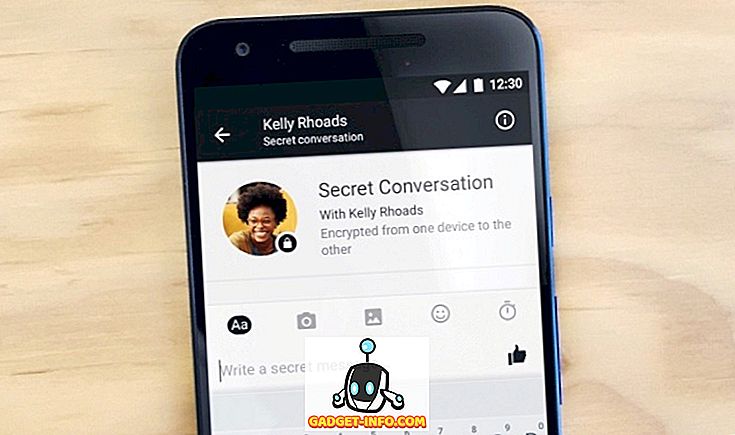







![cea mai bună galerie - O parodie a social media [Video]](https://gadget-info.com/img/best-gallery/213/parody-social-media.jpg)
